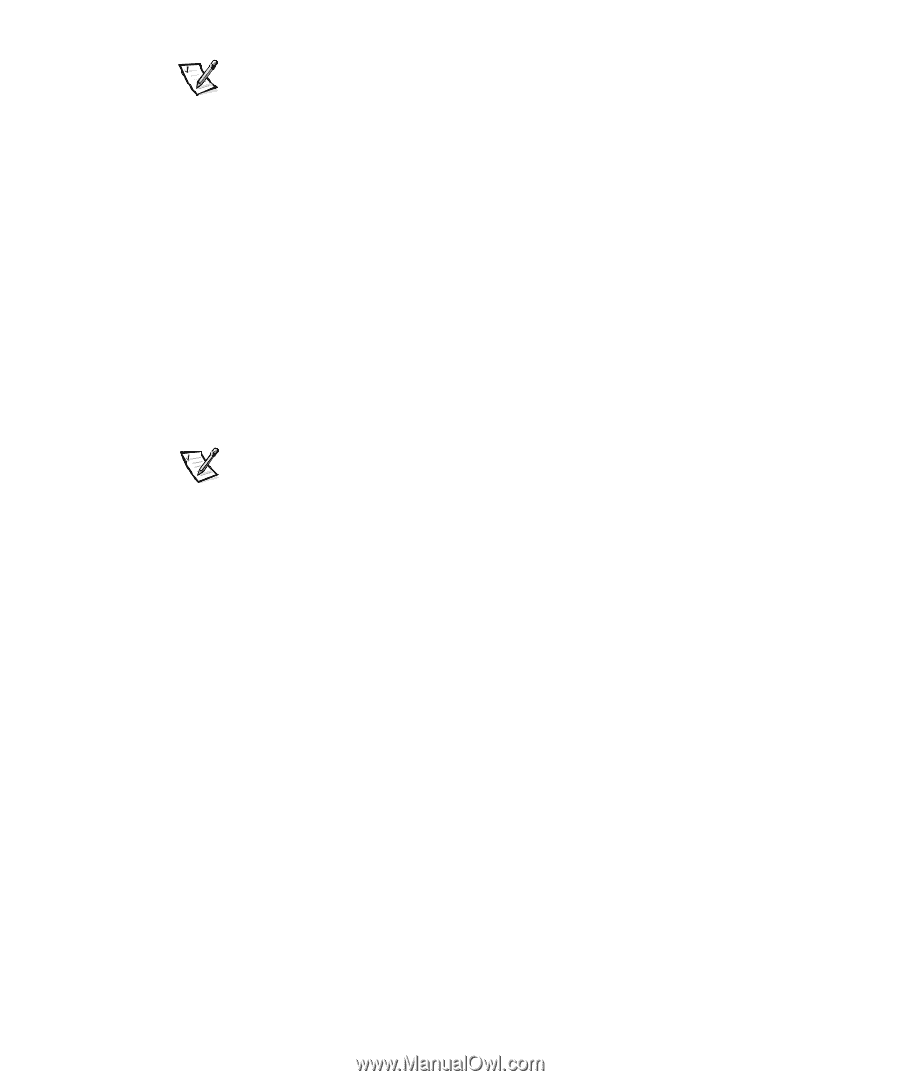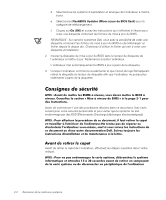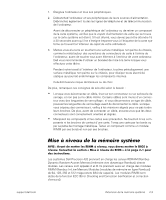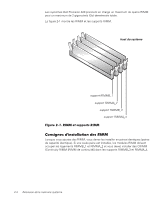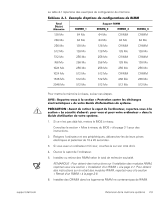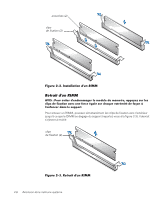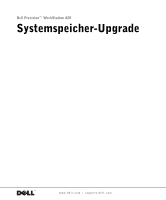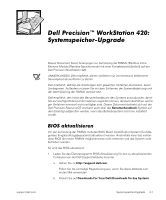Dell Precision 420 System Documentation Update (Memory Upgrade) - Page 21
Installation d'un RIMM, AVIS : Pour
 |
View all Dell Precision 420 manuals
Add to My Manuals
Save this manual to your list of manuals |
Page 21 highlights
REMARQUE : Le paramètre par défaut pour l'intrusion dans le châssis est Activé. Si un mot de passe de configuration a été attribué par un autre utilisateur, contactez l'administrateur de réseau pour obtenir des informations sur la façon de restaurer le détecteur d'intrusion dans le châssis. Consultez le Guide d'utilisation du système pour des informations sur le détecteur d'intrusion dans le châssis. 11. Lorsque le total de mémoire est correct, appuyez sur pour quitter la configuration du système. Si le total de mémoire est faux, répétez les étapes 2 à 4. Contrôlez les modules installés pour vérifier qu'ils sont convenablement logés dans leur support. Répétez ensuite les étapes 5 à 10. Si le total de mémoire est toujours faux, contactez Dell pour obtenir un support technique. Reportez-vous à la section « Obtention d'aide » du Guide d'utilisation. 12. Exécutez les Diagnostics Dell pour vérifier que tous les modules de mémoire fonctionnent correctement. REMARQUE : Pour obtenir des informations concernant le dépannage et l'exécution des Diagnostics Dell, consultez la section « Dépannage » du Guide d'utilisation. Installation d'un RIMM AVIS : Avant de mettre les RIMM à niveau, vous devez mettre le BIOS à niveau. Consultez la section « Mise à niveau du BIOS » á la page 2-1 pour des instructions. Si un RIMM est déjà installé dans le support que vous voulez utiliser, vous devez le retirer. Pour des instructions, consultez la section « Retrait d'un RIMM » á la page 2-8. Pour installer un RIMM, suivez les étapes suivantes (reportez-vous à la figure 2-2) : 1. Repérez les pinces de fixation en plastique de chaque côté du support. Appuyez sur les pinces en les poussant vers l'extérieur pour qu'elles s'ouvrent. AVIS : Pour éviter d'endommager le module de mémoire, appuyez sur le module avec une force égale sur chaque extrémité de façon à l'enfoncer dans le support. AVIS : Vérifiez que les encoches situées sur le module RIMM sont insérées dans le bon côté du support. 2. Enfoncez le RIMM dans le logement jusqu'à ce que les languettes de fixation s'enclenchent autour des deux extrémités du RIMM. support.dell.com Extension de la mémoire système 2-7